 |
 |
|
||
 |
||||
Rengjør skrivehodet
Hvis du ser at utskriften er uventet uklar, eller at punkter på utskriften mangler, kan det hende at du kan løse problemet ved å rengjøre skriverhodet slik at blekket kan passere riktig gjennom dysene.
Du kan rengjøre skriverhodet fra datamaskinen ved å bruke Head Cleaning (Hoderengjøring)sverktøyet i skriverdriveren, eller fra skriveren ved å bruke knappene.
Epson anbefaler å bruke Auto Head Cleaning (Autom. hoderengjøring)-verktøyet, som skriver ut et spesielt dysekontrollmønster og rengjør skrivedysene automatisk hvis de er tilstoppet.
 Merknad:
Merknad:|
Du bør bare rengjøre skriverhodet når utskriftskvaliteten blir dårligere, for eksempel hvis utskriften blir uklar eller hvis fargen er feil eller mangler helt.
Bruk Nozzle Check (Dysekontroll) først, for å bekrefte at det er nødvendig å rengjøre skriverhodet. Dette sparer blekk.
Du kan ikke rengjøre skriverhodet når det er lite blekk igjen. Du kan ikke rengjøre skriverhodet når patronen er oppbrukt. Skift ut den riktige blekkpatronen først.
|
Bruke Auto Head Cleaning (Auto hoderengjøring)-verktøyet for Windows
Følg trinnene under for å rengjøre skriverhodet ved bruk av Auto Head Cleaning (Auto hoderengjøring)-verktøyet.
 |
Pass på at det ikke lyser noen feilmeldingslamper, at utgangsskuffen er åpen, men hold frontdekslet lukket.
|
 |
Pass på at det er lagt papir i A4-størrelse i arkmateren.
|
 |
Høyreklikk skriverikonet på oppgavelinjen, og velg deretter Auto Head Cleaning (Auto hoderengjøring).
|
Hvis skriverikonet ikke vises, kan du se i avsnittet nedenfor om hvordan du legger til ikonet.
 |
Følg instruksjonene på skjermen.
 På-lampen blinker mens skriveren gjennomfører rengjøringssyklusen. På-lampen blinker mens skriveren gjennomfører rengjøringssyklusen. |
 Forsiktig:
Forsiktig:|
Skru aldri av skriveren mens
 på-lampen blinker. Dette kan påføre skriveren skade. på-lampen blinker. Dette kan påføre skriveren skade. |
 Merknad:
Merknad:|
Hvis utskriftskvaliteten ikke har blitt bedre, slå skriveren av og vent i minst seks timer. Deretter utfører du dysekontrollen igjen, og gjentar om nødvendig rengjøringen av skriverhodet.
Hvis utskriftskvaliteten fremdeles ikke er bedre, kan det hende at minst én av blekkpatronene er gammel eller skadet og bør skiftes ut.
 Se Erstatte en blekkpatron før den er oppbrukt Se Erstatte en blekkpatron før den er oppbrukt
Hvis utskriftskvaliteten fortsatt er for dårlig etter at blekkpatronene er skiftet ut, bør du ta kontakt med forhandleren.
For å opprettholde utskriftskvaliteten, anbefaler vi at du skriver ut et par sider med jevne mellomrom.
|
Bruke Auto Head Cleaning (Auto hoderengjøring)-verktøyet for Mac OS X
Følg trinnene under for å rengjøre skriverhodet ved bruk av Auto Head Cleaning (Auto hoderengjøring)-verktøyet.
 |
Pass på at det ikke lyser noen feilmeldingslamper, at utgangsskuffen er åpen, men hold frontdekslet lukket.
|
 |
Pass på at det er lagt papir i A4-størrelse i arkmateren.
|
 |
Gå inn i EPSON Printer Utility3.
|
 |
Velg skriveren, klikk deretter OK i Skriverlistevinduet.
|
 |
Klikk på Auto Head Cleaning (Auto hoderengjøring)-knappen i dialogboksen Utility (Verktøy).
|
 |
Følg instruksjonene på skjermen.
 På-lampen blinker mens skriveren gjennomfører rengjøringssyklusen. På-lampen blinker mens skriveren gjennomfører rengjøringssyklusen. |
 Forsiktig:
Forsiktig:|
Skru aldri av skriveren mens
 på-lampen blinker. Dette kan påføre skriveren skade. på-lampen blinker. Dette kan påføre skriveren skade. |
 Merknad:
Merknad:|
Hvis utskriftskvaliteten ikke har blitt bedre, slå skriveren av og vent i minst seks timer. Deretter utfører du dysekontrollen igjen, og gjentar om nødvendig rengjøringen av skriverhodet.
Hvis utskriftskvaliteten fremdeles ikke er bedre, kan det hende at minst én av blekkpatronene er gammel eller skadet og bør skiftes ut.
 Se Erstatte en blekkpatron før den er oppbrukt Se Erstatte en blekkpatron før den er oppbrukt
Hvis utskriftskvaliteten fortsatt er for dårlig etter at blekkpatronene er skiftet ut, bør du ta kontakt med forhandleren.
For å opprettholde utskriftskvaliteten, anbefaler vi at du skriver ut et par sider med jevne mellomrom.
|
Bruke Head Cleaning (Hoderengjøring)-verktøyet for Windows
Følg trinnene under for å rengjøre skriverhodet ved bruk av Head Cleaning (Hoderengjøring)-verktøyet.
 |
Pass på at skriveren er skrudd på.
|
 |
Pass på at ingen lamper indikerer feil, at det ikke ligger tykt papir i arkmateren og at CD/DVD-skuffen ikke er satt i skriveren.
|
 |
Pass på at det er lagt papir i A4-størrelse i arkmateren.
|
 |
Høyreklikk skriverikonet på oppgavelinjen, og velg deretter Head Cleaning (Hoderengjøring).
|
Hvis skriverikonet ikke vises, kan du se i avsnittet nedenfor om hvordan du legger til ikonet.
 |
Følg instruksjonene på skjermen.
|
 På-lampen blinker mens skriveren gjennomfører rengjøringssyklusen.
På-lampen blinker mens skriveren gjennomfører rengjøringssyklusen. Forsiktig:
Forsiktig:|
Skru aldri av skriveren mens
 på-lampen blinker. Dette kan påføre skriveren skade. på-lampen blinker. Dette kan påføre skriveren skade.Ikke legg i tykt papir eller sett i CD/DVD-skuffen, før rengjøringen er fullført.
|
 Merknad:
Merknad:|
Hvis utskriftskvaliteten ikke er blitt bedre etter at denne prosessen er gjentatt omtrent fire ganger, slår du av skriveren og venter i minst seks timer. Deretter utfører du dysekontrollen igjen, og gjentar om nødvendig rengjøringen av skriverhodet.
Hvis utskriftskvaliteten fremdeles ikke er bedre, kan det hende at minst én av blekkpatronene er gammel eller skadet og bør skiftes ut.
 Se Erstatte en blekkpatron før den er oppbrukt Se Erstatte en blekkpatron før den er oppbrukt
Hvis utskriftskvaliteten fortsatt er for dårlig etter at blekkpatronene er skiftet ut, bør du ta kontakt med forhandleren.
For å opprettholde utskriftskvaliteten, anbefaler vi at du skriver ut et par sider med jevne mellomrom.
|
Bruke Head Cleaning (Hoderengjøring)-verktøyet for Mac OS X
Følg trinnene under for å rengjøre skriverhodet ved bruk av Head Cleaning (Hoderengjøring)-verktøyet.
 |
Pass på at skriveren er skrudd på.
|
 |
Pass på at ingen lamper indikerer feil, at det ikke ligger tykt papir i arkmateren og at CD/DVD-skuffen ikke er satt i skriveren.
|
 |
Pass på at det er lagt papir i A4-størrelse i arkmateren.
|
 |
Gå inn i EPSON Printer Utility3.
|
 |
Klikk på Head Cleaning (Hoderengjøring)-knappen i dialogboksen Utility (Verktøy).
|
 |
Følg instruksjonene på skjermen.
|
 På-lampen blinker mens skriveren gjennomfører rengjøringssyklusen.
På-lampen blinker mens skriveren gjennomfører rengjøringssyklusen. Forsiktig:
Forsiktig:|
Skru aldri av skriveren mens
 på-lampen blinker. Dette kan påføre skriveren skade. på-lampen blinker. Dette kan påføre skriveren skade.Ikke legg i tykt papir eller sett i CD/DVD-skuffen, før rengjøringen er fullført.
|
 Merknad:
Merknad:|
Hvis utskriftskvaliteten ikke er blitt bedre etter at denne prosessen er gjentatt omtrent fire ganger, slår du av skriveren og venter i minst seks timer. Deretter utfører du dysekontrollen igjen, og gjentar om nødvendig rengjøringen av skriverhodet.
Hvis utskriftskvaliteten fremdeles ikke er bedre, kan det hende at minst én av blekkpatronene er gammel eller skadet og bør skiftes ut.
 Se Erstatte en blekkpatron før den er oppbrukt Se Erstatte en blekkpatron før den er oppbrukt
Hvis utskriftskvaliteten fortsatt er for dårlig etter at blekkpatronene er skiftet ut, bør du ta kontakt med forhandleren.
For å opprettholde utskriftskvaliteten, anbefaler vi at du skriver ut et par sider med jevne mellomrom.
|
Bruke knappene på skriveren
Følg trinnene nedenfor for å rengjøre skriverhodet ved hjelp av skriverknappene.
 |
Pass på at ingen lamper indikerer feil, at det ikke ligger tykt papir i arkmateren og at CD/DVD-skuffen ikke er satt i skriveren.
|
 |
Pass på at det er lagt papir i A4-størrelse i arkmateren.
|
 |
Trykk og hold
 blekknappen inne i tre sekunder. blekknappen inne i tre sekunder. |
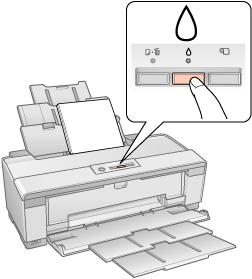
Skriveren begynner å rengjøre skriverhodet, og  På-lyset begynner å blinke.
På-lyset begynner å blinke.
 På-lyset begynner å blinke.
På-lyset begynner å blinke. Forsiktig:
Forsiktig:|
Skru aldri av skriveren mens
 på-lampen blinker. Dette kan påføre skriveren skade. på-lampen blinker. Dette kan påføre skriveren skade.Ikke legg i tykt papir eller sett i CD/DVD-skuffen, før rengjøringen er fullført.
|
 |
Når
 på-lampen slutter å blinke, bør du skrive ut et dysekontrollmønster for å bekrefte at hodet er rent. på-lampen slutter å blinke, bør du skrive ut et dysekontrollmønster for å bekrefte at hodet er rent. Se Kontrollerer skriverhodedysene Se Kontrollerer skriverhodedysene
|
 Merknad:
Merknad:|
Hvis utskriftskvaliteten ikke er blitt bedre etter at denne prosessen er gjentatt omtrent fire ganger, slår du av skriveren og venter i minst seks timer. Deretter utfører du dysekontrollen igjen, og gjentar om nødvendig rengjøringen av skriverhodet.
Hvis utskriftskvaliteten fremdeles ikke er bedre, kan det hende at minst én av blekkpatronene er gammel eller skadet og bør skiftes ut.
 Se Erstatte en blekkpatron før den er oppbrukt Se Erstatte en blekkpatron før den er oppbrukt
Hvis utskriftskvaliteten fortsatt er for dårlig etter at blekkpatronene er skiftet ut, bør du ta kontakt med forhandleren.
For å opprettholde utskriftskvaliteten, anbefaler vi at du skriver ut et par sider med jevne mellomrom.
|
